8 choses à essayer si vos écouteurs ne fonctionnent pas sous Windows

- 4532
- 103
- Noa Faure
J'aime écouter de la musique sur mes écouteurs tout en travaillant sur quelque chose car il arrête le bavardage dans ma tête et m'aide à me concentrer sur la tâche à accomplir. Cela me met également dans une humeur détendue, donc je ne suis pas stressé dans le temps et les délais, et améliore complètement ma productivité.
Peu de choses sont plus ennuyeuses que lorsque mes écouteurs cessent de travailler au milieu d'une chanson. Cependant, au fil du temps, j'ai appris à trouver des solutions rapides et d'autres solutions avancées à certains des problèmes de dépannage que j'ai eu avec ma paire.
Table des matières
Parmi les causes des écouteurs qui ne fonctionnent pas sous Windows comprennent le système d'exploitation incompatible et les pilotes, ou après avoir installé une mise à jour Windows, qui peut casser le casque et d'autres composants de votre ordinateur.
De nombreux utilisateurs qui ont mis à jour leurs ordinateurs Windows 10 avec la mise à jour de 1903 ont indiqué que leurs ordinateurs ne reconnaissaient pas leurs écouteurs, ils ne pouvaient donc rien entendre même si les haut-parleurs fonctionnaient bien.
Il s'agit généralement d'un problème système, mais cela pourrait également indiquer un problème avec les écouteurs.
Correction d'écouteurs ne fonctionnant pas sous Windows
- Chèques préliminaires
- Utilisez le dépanneur Windows
- Utilisez le dépanneur audio
- Vérifiez les pilotes sonores
- Mise à jour ou recul des pilotes
- Mises à jour ou révolution des mises à jour Windows
- Effectuer une restauration du système
- Réparer ou remplacer

Chèques préliminaires
- Si vous utilisez des écouteurs filaires, vérifiez votre prise audio. Recherchez le port de sortie audio sur le côté ou à l'arrière de votre ordinateur, souvent avec l'icône d'écoute ou de haut-parleur, et assurez-vous que votre prise casque est correctement branchée. Vous pouvez également débrancher et les brancher pour le pousser jusqu'à ce que vous le sentiez cliquer.
- Si vos écouteurs sont sans fil, activez Bluetooth sous Windows ainsi que sur vos écouteurs et associez les deux appareils ensemble.
- Vérifiez si vos écouteurs sont connectés ou associés à un autre appareil via Bluetooth. Si c'est le cas, éteignez-le, branchez vos écouteurs et revoyez s'ils fonctionnent.
- Nettoyez la prise casque de votre ordinateur. La poussière, les peluches et la saleté peuvent bloquer la connexion entre la prise et le casque. Vérifiez ceci et nettoyez la prise à l'aide d'un coton-tige amorti avec de l'alcool frotté pour sortir la charpie et la poussière, ou utilisez une boîte d'air comprimé si vous en avez un à proximité. Branchez les écouteurs et voyez s'ils fonctionnent.
- Définissez votre casque comme appareil par défaut. Vous avez peut-être branché vos écouteurs, mais il n'est pas reconnu comme l'appareil audio par défaut. Dans ce cas, définissez-les comme le périphérique par défaut en cliquant avec le bouton droit Icône de volume / son sur le plateau système de votre ordinateur et sélectionner Ouvrir les paramètres du son.
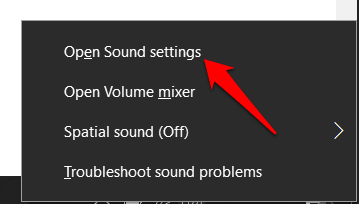
- Dans le Son section sous Sortir, Choisissez vos écouteurs dans le menu déroulant.
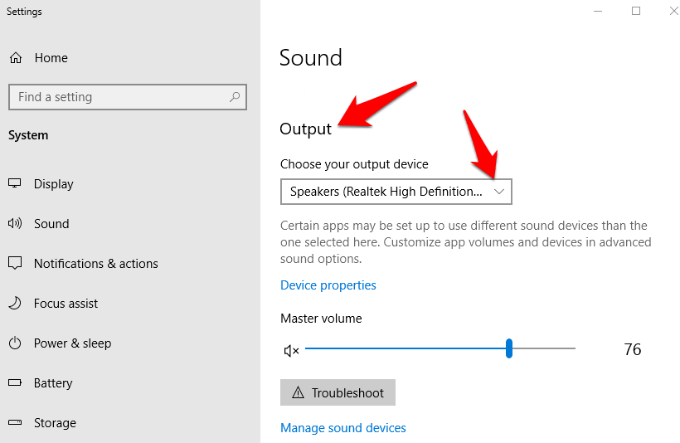
- Votre écouteur peut avoir un contrôle audio en ligne qui fonctionne indépendamment des contrôles sonores de Windows. Si oui, vérifiez que le volume est suffisamment fort pour que vous entendiez.
Vous pouvez également vérifier les commandes de volume de l'ordinateur en cliquant avec le bouclage de l'icône du son sur votre barre de tâches (icône de haut-parleur) et sélectionner le Mélangeur à volume ouvert option. Diaposité pour ajuster le son pour vos écouteurs pour que vous puissiez l'entendre.
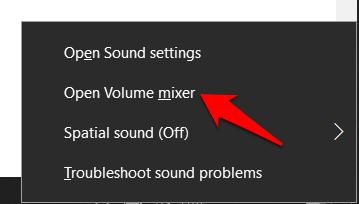
- Vérifiez si vos écouteurs sont muets en recherchant un cercle rouge avec une barre oblique dans le Contrôle de volume Windows. Si c'est le cas, appuyez sur le haut-parleur sous le volume du mélangeur pour le réactiver.
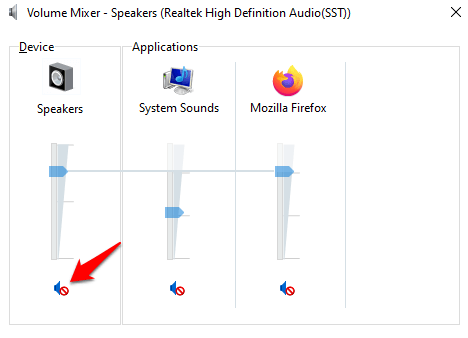
- Équilibrez les niveaux sonores pour vos écouteurs. Pour faire ça, allez à Paramètres sonores> sons et cliquez sur le Les niveaux Onglet pour vérifier les paramètres de volume de vos écouteurs. Cliquez sur l'équilibre pour ajuster les niveaux d'équilibre.
- Essayez d'utiliser un autre jeu d'écouteurs pour voir si le problème est avec vos écouteurs ou l'ordinateur. Si les écouteurs sont bien, le problème pourrait être avec les pilotes, le système d'exploitation ou d'autres paramètres sur l'ordinateur.
- Vérifier les améliorations du son. Pour faire ça, allez à Paramètres sonores> Sons> Améliorations Onglet et cliquez Désactiver toutes les améliorations. Testez vos écouteurs en sélectionnant Aperçu. Certaines cartes son peuvent ne pas fonctionner si les améliorations sont activées.
Utilisez le dépanneur Windows
Pour ce faire, cliquez avec le bouton droit sur l'icône sonore / haut-parleur sur votre barre des tâches et sélectionnez Dépanner les problèmes sonores.
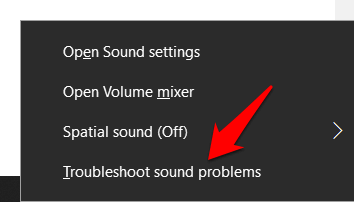
Sélectionnez votre écouteurs puis cliquez Suivant.
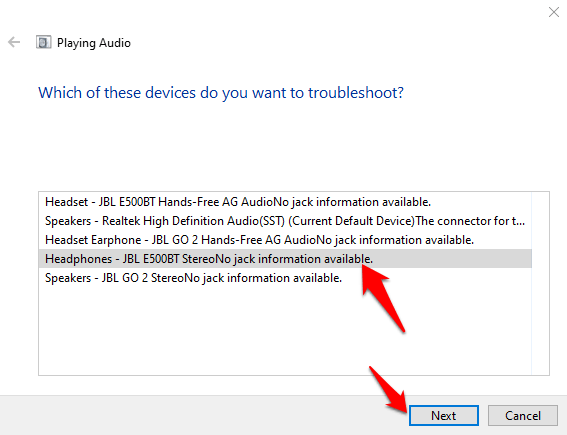
Si vous obtenez une invite vous demandant d'ouvrir des améliorations audio, cliquez Non. N'ouvrez pas les améliorations audio.
Utilisez le dépanneur audio
- Pour ce faire, ouvrez les paramètres Windows en cliquant Démarrer> Paramètres puis cliquez sur MISE À JOUR ET SÉCURITÉ.
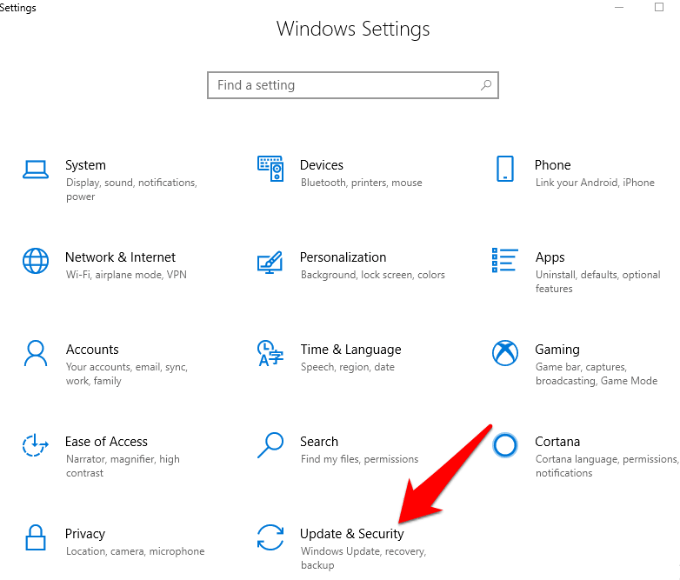
- Cliquez sur dépanner et sélectionnez le Jouer audio option.
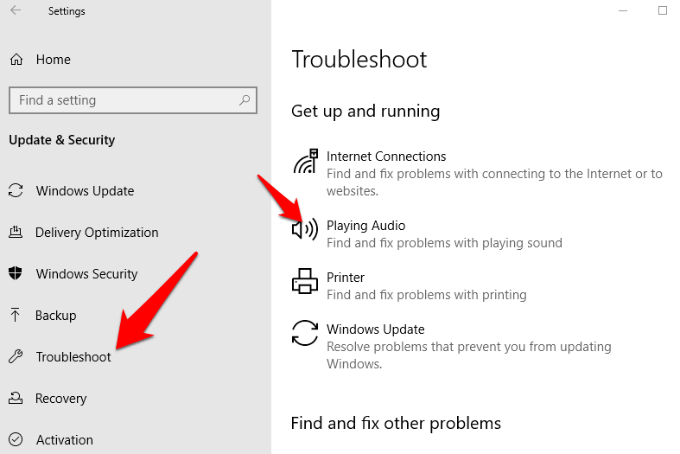
- Cliquez sur Exécutez le dépanneur et suivez les instructions sur votre écran.
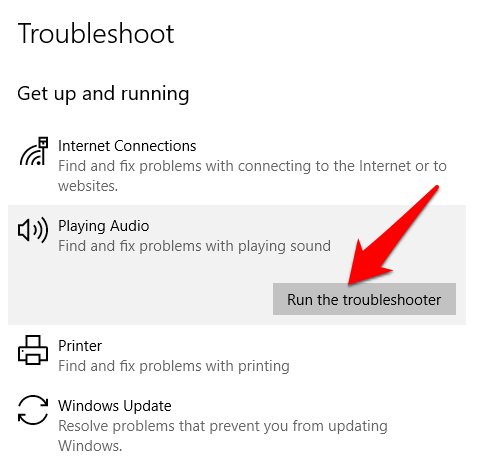
- Redémarrez votre ordinateur. Si vous avez vérifié vos paramètres audio et autres vérifications, et qu'ils fonctionnent tous bien, essayez de redémarrer votre ordinateur pour résoudre tous les problèmes logiciels qui pourraient faire fonctionner votre écouteur sous Windows.
Mettre à jour les pilotes de la carte son
- Pour ce faire, cliquez avec le bouton droit Démarrer> Gestionnaire de périphériques.
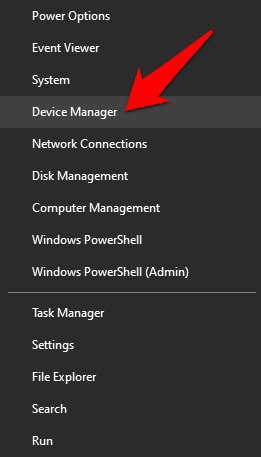
- Dans la fenêtre du gestionnaire de périphériques, double-cliquez Contrôleurs de son, vidéo et jeu catégorie.
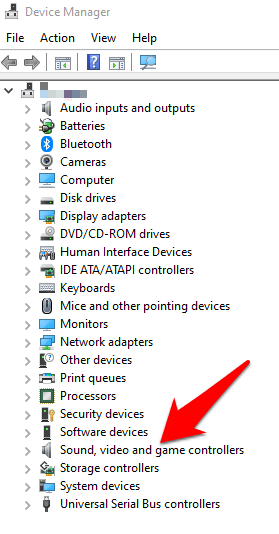
- Vérifiez si le pilote de votre carte son est mis à jour. Sinon, cliquez avec le bouton droit dessus et sélectionnez Mettre à jour le pilote. Vous pouvez laisser le système rechercher automatiquement le logiciel de pilote mis à jour ou parcourir le logiciel vous-même depuis l'ordinateur.
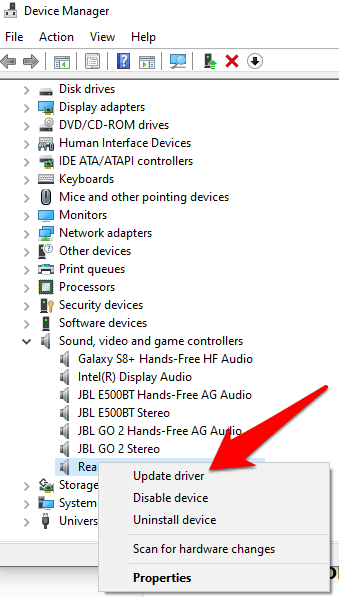
- Alternativement, vous pouvez télécharger les pilotes à partir du développeur de cartes son ou du site Web du fabricant. Assurez-vous de télécharger le dernier pilote pour la version Windows que vous utilisez, et rappelez-vous où vous l'avez téléchargé afin que vous puissiez installer plus tard.
Pilotes en arrière
Les pilotes audio et / ou Bluetooth peuvent être rétablis à une version plus ancienne dans le cas où une mise à jour Windows a déclenché le problème avec votre casque. S'il n'y avait pas de mise à jour, vous devez mettre à jour les pilotes vers la dernière version disponible.
Pour faire reculer un pilote, suivez ces étapes:
- Clic-droit Démarrer> Gestionnaire de périphériques. Double-cliquez sur le Contrôleurs de son, vidéo et jeu catégorie et cliquez avec le bouton droit sur votre pilote audio ou Bluetooth.
- Sélectionner Propriétés.
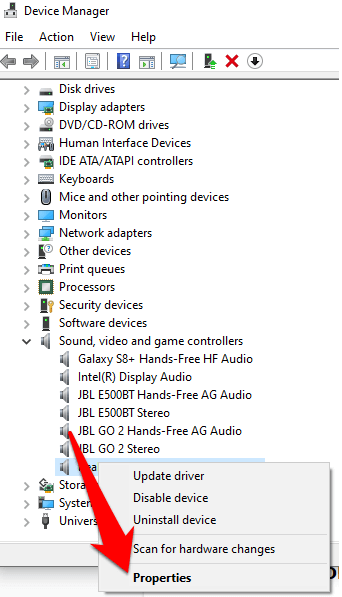
- Clique le Conducteur onglet puis cliquez sur le Retour en arriere option.
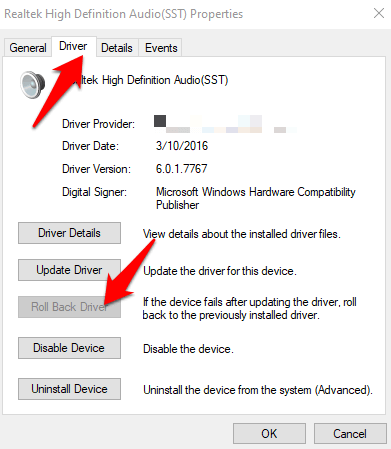
Note: S'il n'y avait pas de mise à jour, vous devez mettre à jour les pilotes vers la dernière version disponible.
Installez la dernière mise à jour Windowss
Si vous trouvez que votre casque ne fonctionne pas à Windows après avoir installé une mise à jour Windows, désinstallez la mise à jour et redémarrez votre ordinateur.
- Pour faire ça, allez à Paramètres> Mise à jour et sécurité puis cliquez Windows Update.
- Sous les mises à jour installées, désinstallez les mises à jour récentes du lien là-bas et masquez l'outil de mise à jour de masquer.
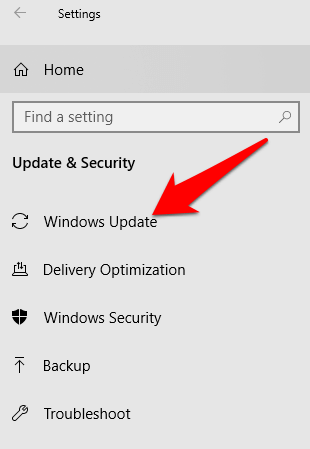
Alternativement, obtenez un correctif pour cela en vérifiant les nouvelles mises à jour publiées par Microsoft.
Effectuer une restauration du système
Une restauration du système vous ramène à l'endroit où vous étiez avant le début du problème avec vos écouteurs.
- Vous pouvez le faire en tapant Restauration du système dans la barre de recherche et sélectionner Créer un point de restauration.
- Dans le Propriétés du système fenêtre, cliquez Restauration du système.
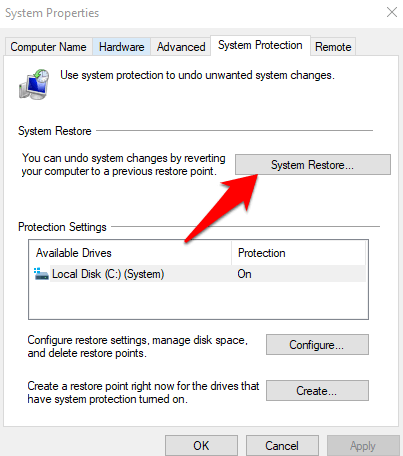
- Quand tu vois le Restaurer les fichiers et paramètres système fenêtre, cliquez Suivant.
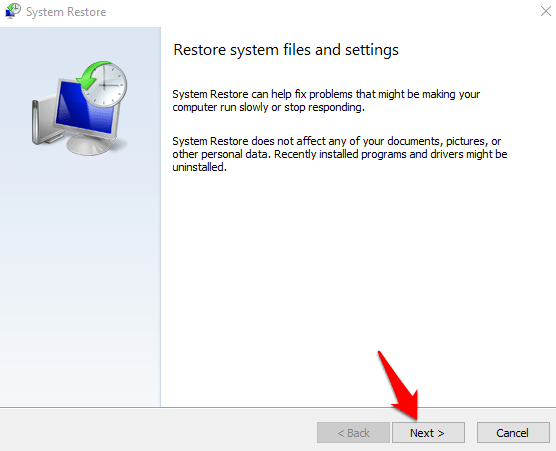
- Sélectionnez le point de restauration auquel vous souhaitez revenir, puis cliquez sur Suivant.
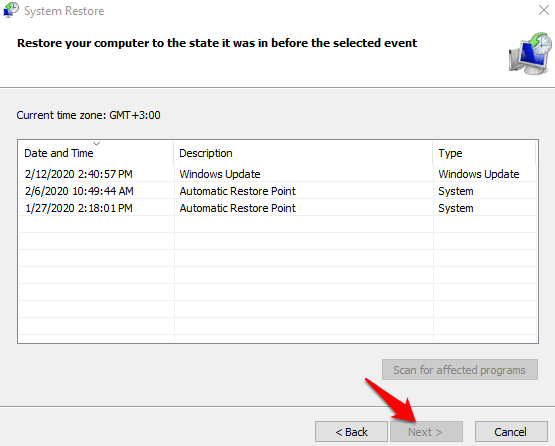
Réparer ou remplacer
Si aucun des correctifs ci-dessus, les écouteurs ne fonctionnent pas dans le problème de Windows, vous pouvez apporter votre ordinateur ou casque chez le réparateur s'ils sont toujours sous garantie. Alternativement, obtenez un remplacement si les écouteurs sont le problème.
- « 11 façons d'ouvrir le panneau de configuration dans Windows 10
- Que sont les inodes dans Linux et comment sont-ils utilisés? »

